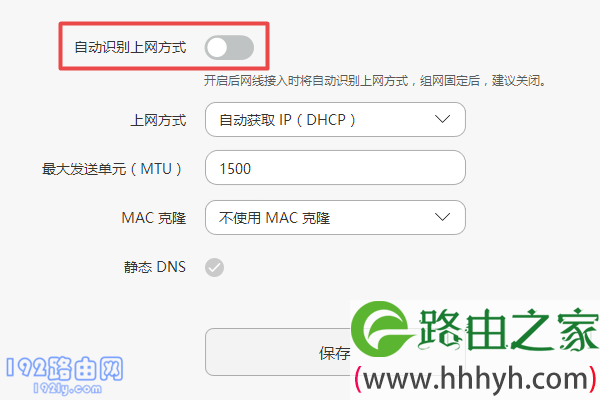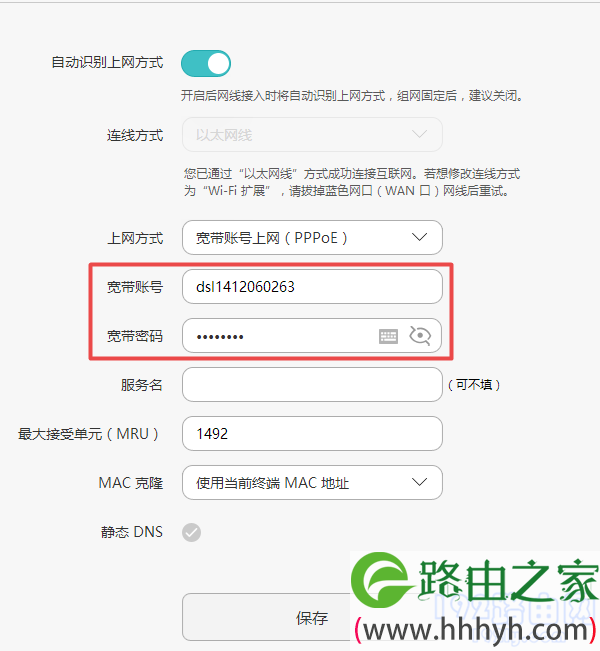标题:"华为路由器AX3 Pro连不上网怎么办?"的相关路由器教程资料分享。- 【WiFi之家网】编辑整理。
如果你的华为路由AX3 Pro设置后无法上网,或者之前使用正常,突然就连不上网了。有许多原因导致出现这样的问题,请按照下面的步骤进行排查并解决问题。
1. 建议首先检查你家里的宽带是否出问题了,因为如果是宽带线路的问题,路由器上无论如何配置都是无法上网的。可以从以下几个方面来进行排查。
(1)查看光猫上指示灯的状态,如果LOS或者光信号指示灯状态是 红色闪烁。可以把光猫断电重启,然后继续观察指示灯状态,如果仍然红色闪烁,你自己是不能解决这个问题的,请联系运营商进行故障申报。
(2)拨打运营商客服电话,查询宽带是否欠费. 是否有线路故障。
(3)如果家里有电脑,可以拆除路由器,让电脑直接与光猫进行连接,然后电脑中使用“宽带连接”来尝试上网。 如果电脑无法上网,可能是宽带有问题,可以联系运营商进行故障申报。
PS:如果不清楚电脑中如何用宽带连接上网,可以阅读下面的文章,查看具体的操作方法。
电脑如何用宽带连接上网?
2. 登录到华为路由器AX3 Pro的设置页面,并检查以下几个方面的配置是否正确。
(1)来到上网设置页面,检查“上网方式”设置是否正确。对于新手用户,建议你启用“自动识别上网方式”功能,让路由器检测上网方式。
(2)当上网方式设置为:宽带账号上网(PPPoE)的时候,你需要在页面中填写正确的宽带账号和密码。如果错误,路由器将无法上网。
如果不记得宽带账号和密码,可以拨打运营商的客服电话,联系人工客服进行查询或者重置。
(3)在上网设置页面的底部,将MAC克隆设置为“使用您电脑的MAC地址”,如下图所示。
3. 拔掉光猫和华为路由器AX3 Pro的电源,5分钟后再把电源接通,然后测试下是否可以上网了?
4. 前面几个方法都尝试后,如果你的华为路由器AX3 Pro还是不能上网,那么建议把你的华为路由器AX3 Pro恢复出厂设置,然后重新设置一次,设置后测试能否正常上网。
温馨提示:
如果不知道如何将华为路由器AX3 Pro恢复出厂设置,请阅读下面的文章,查看详细的操作步骤。
华为路由器AX3 Pro怎么恢复出厂设置?
如果恢复出厂设置后,不知道如何设置华为路由器AX3 Pro上网,请阅读下面的文章,查看详细设置步骤。
华为路由器AX3 Pro怎么设置上网?
5. 如果你有多余的路由器,建议更换其它的路由器,然后测试是否可以上网?
(1)如果更换其它路由器后也不能上网,则有可能是你的宽带有问题,建议联系运营商。
(2)如果更换其它的路由器后可以正常上网,则可能是你的华为路由器AX3 Pro有问题,可以尝试更新固件,或者联系厂家售后处理。
以上就是关于“华为路由器AX3 Pro连不上网怎么办?”的教程!
原创文章,作者:路由器,如若转载,请注明出处:https://www.224m.com/81958.html